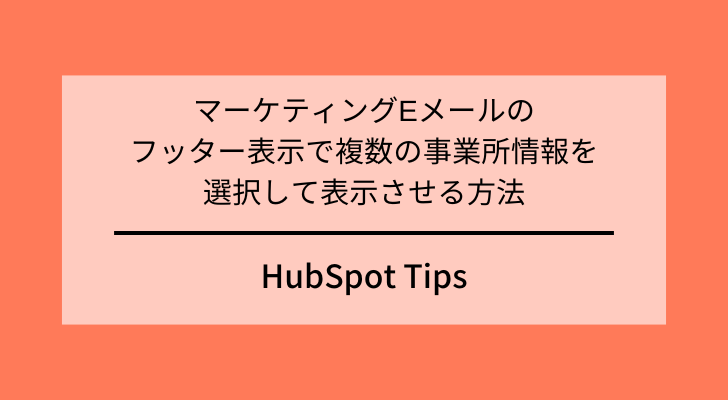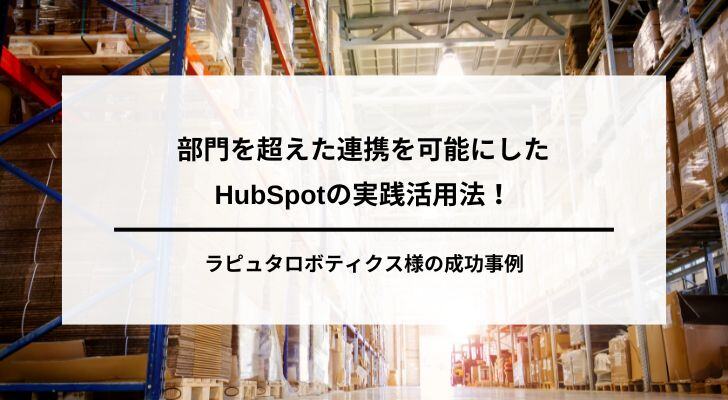HubSpotではProfessional 以下のプランだとマーケティングEメールのフッターに表示させる事業所情報は一つしか設定できず、別の事業や事業所の名義でメールを送信する際には不便なため、予め複数の事業所情報がフッターとして選択できるようにする方法を本記事では説明します。
この記事の目次
1 マーケティングEメールのフッターについて2 複数のフッター情報を表示させる場合の注意点
3 複数のフッター情報を選択して配信する方法
4 HubSpotを効果的に活用するなら株式会社トライエッジへ
マーケティングEメールのフッターについて
まずはマーケティングEメールのフッターの設定から説明をしていきます。特定多数の顧客に向けて配信を行うマーケティングEメールでは予めメールの最下部に表示させるフッターを設定することができます。
設定の手順は画面右上の設定アイコン(歯車)>画面左メニューのマーケティング>Eメールでフッター表示させる内容を編集することができます。
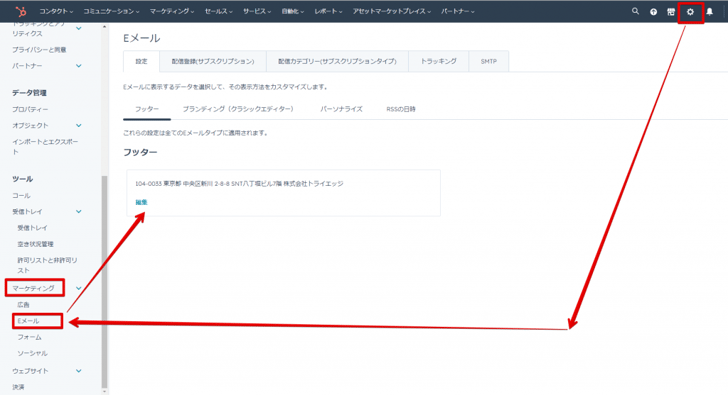
設定されたフッターは、設定後に作成されるすべてのマーケティングEメールの最下部に表示されます。
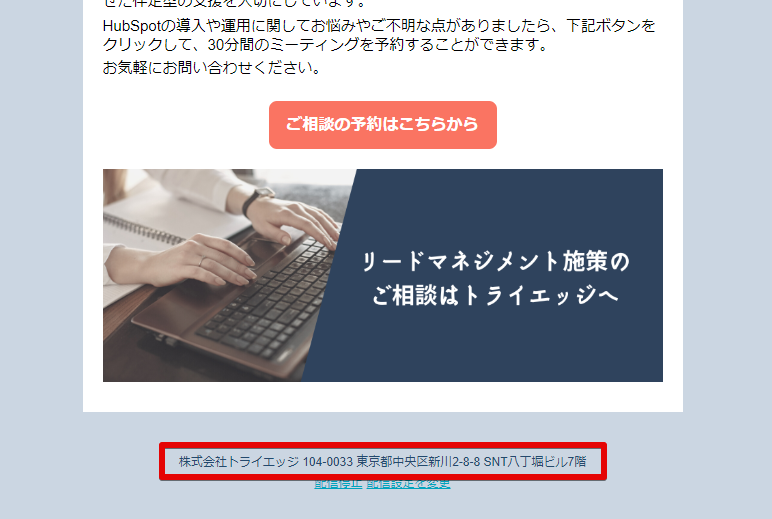
HubSpotでマーケティングEメールの配信を利用する前にはフッター情報を忘れずに登録をしておきましょう。
複数のフッター情報を表示させる場合の注意点
一度設定をしておけば毎回のマーケティングEメールの文面作成時に登録した情報が記載されて便利なフッター設定ですが、注意をすべき点もあります。それはメール配信元が通常の自社情報(多くは本社の住所情報)とは異なる場合です。
例えば、これまでのメール配信とは異なる事業部や関連会社からメールを配信のする場合、フッターに記載すべき会社名や事業所の住所は当然変更する必要がありますが、それに気づかずにいつものフッターのままでメールを配信してしまった、というケースは少なくありません。
この場合、前述のフッター情報の設定変更を忘れずにメール配信前にしておくことで対応は可能ですが、また次に通常メールの配信を行う際にはフッター情報を元に戻しておく必要があります。
メールを配信する担当者が一人ならば毎回忘れずに対応する、ということができるかもしれませんが、配信担当者が複数人いる場合などはどうしても引継ぎ漏れ等のミスが多くなるので、しっかりとフッター情報の変更に関する運用ルールを定めるといった対策を講じておく必要がでてきます。
複数のフッター情報を選択して配信する方法
HubSpotの利用プランがProfessional 以下の場合だと予め用意できるフッター情報が一つのみであるために、メールの配信元が異なる度に情報の上書とそれを元に戻すという対応が必要になります。これに対して、利用プランがEnterpriseになると 予め複数のフッター情報を用意することができるようになり、配信元が異なる度にフッター情報を変更するといった手間とリスクを解消することできます。
ここからはEnterpriseのプランで利用できる複数のフッター情報の設定について説明をしていきます。
Enterpriseプランの場合、前述のフッター情報の設定画面に「フッターを追加」というメニューリンクが追加されています。このリンクから新しいフッター情報を複数追加することが可能です。
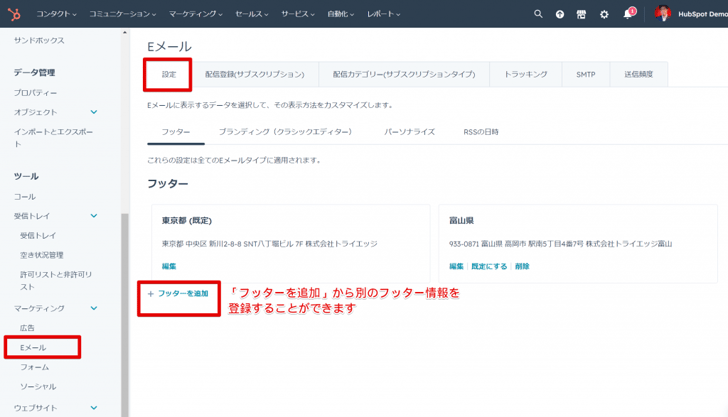
弊社は関連会社が富山にあるため、富山県でのフッター情報を上記画面で新たに追加しております。
また、追加したフッター情報は「規定にする」というリンクから簡単にメール文面に反映される既定のフッターに変更することが可能です。
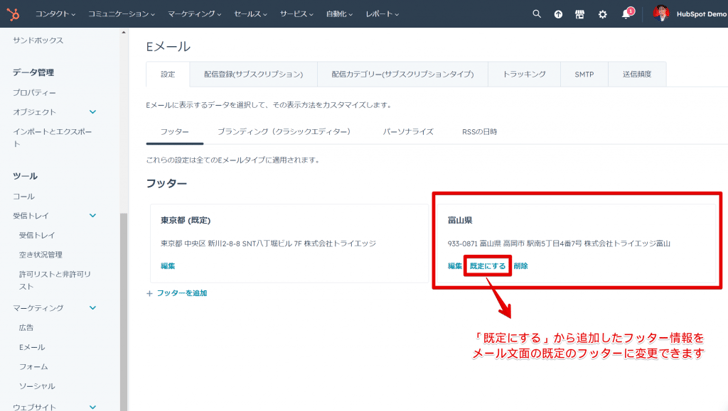
このように複数のフッター情報を予め登録しておくと、メールの配信元となる会社情報に合わせてフッター情報を「規定にする」という操作のみで対応が可能になります。
今回ご紹介した機能以外でもEnterpriseのプランではHubSpotの運用をより効率的する機能が多くありますのでご興味のある方はこちらの製品・サービスカタログで各プランごとの機能や仕様を参照してみてはいかがでしょうか。
HubSpotを効果的に活用するなら株式会社トライエッジへ
HubSpotには、さまざまな使い方や活用方法があります。CRMの基本的な機能は無料で使用でき、自社の営業やマーケティング、カスタマーサービスの業務スタイルに合わせて、必要な要素だけで設計できる点が魅力です。
興味をお持ちの方は、ぜひ一度HubSpotソリューションパートナーの株式会社トライエッジにご相談ください。HubSpotの導入や運用はもちろん、その一歩手前の顧客情報整理や営業・マーケティングチームの構築からのサポートが可能です。